如何解决连接共享打印机提示没有权限使用网络资源的问题
win10共享打印机无法访问,您可能没有权限使用网络资源,在现代社会计算机和网络已经成为我们生活中不可或缺的一部分,随着技术的进步,我们也面临着一些网络问题。比如在使用Windows 10操作系统时,有时会遇到共享打印机无法访问的困扰,系统提示我们没有权限使用网络资源。这个问题给我们的工作和生活带来了不便,因此我们迫切需要找到解决方法。接下来我们将探讨如何解决连接共享打印机提示没有权限使用网络资源的问题。
步骤如下:
1.假设PC1的IP地址为192.168.1.10,PC2的IP地址为192.168.1.11,PC2直连并共享打印机。首先检查局域网内两台电脑是否能ping通。在PC1上打开cmd,输入ping 192.168.1.11,回车,如果网络不通,检查并关闭PC2的防火墙,如下图:

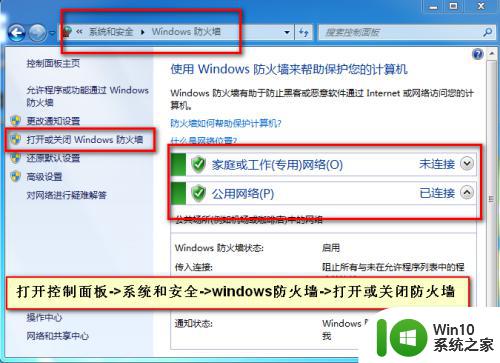
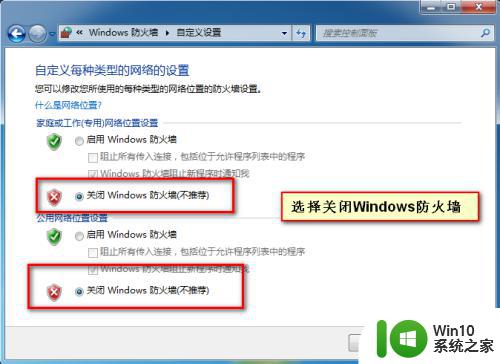
2.右击计算机->管理->本地用户和组->用户->开启来宾账户,如下图:
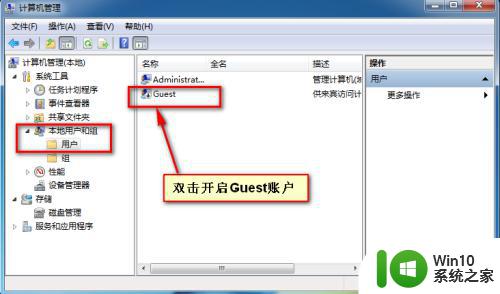
3.点击开始->运行,输入services.msc打开服务,找到Sever服务并启用,启动类型选“自动”,如下图:
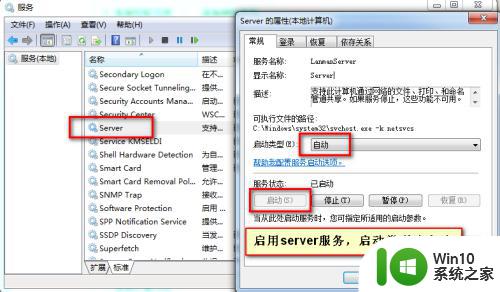
4.开始->运行->输入gpedit.msc打开组策略,依次展开计算机配置->windows设置->安全设置->本地策略->用户权限分配,在右侧找到“拒绝从网络访问这台计算机”,将里面的guest账户删除。然后将安全选项里“本地账户的安全和共享模型”设置成“经典-对本地用户进行身份验证,不改变其本来身份”。如下图:
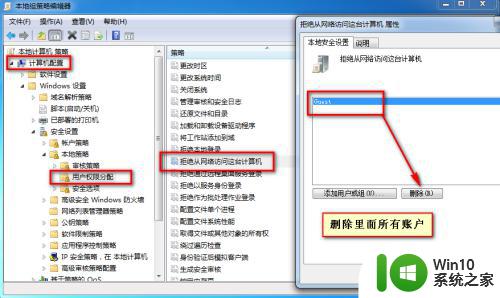
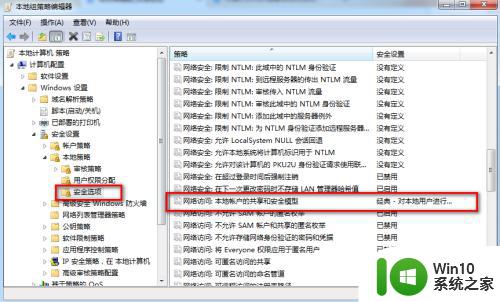
5.在安全选项里将“帐户: 使用空密码的本地帐户只允许进行控制台登录”,设置为“已禁用”,如下图:
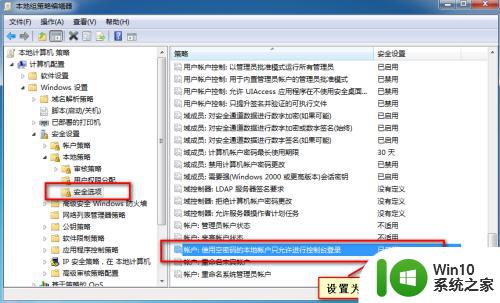
6.最后检查本地连接属性,查看“Microsoft网络的文件和打印机共享”前是否打对勾。如果没有打,一定要打上,如下图:
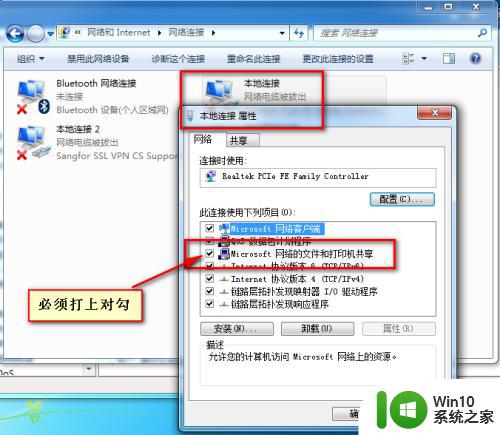
7.通过以几步设置,共享打印机无法访问的情况基本全部解决。
以上就是Win10共享打印机无法访问,您可能无权使用网络资源的全部内容,有需要的用户可以根据以上步骤进行操作,希望能帮助到大家。
如何解决连接共享打印机提示没有权限使用网络资源的问题相关教程
- win10共享没有网络权限 Win10共享打印机没有权限使用网络资源怎么解决
- win10打印共享权限 Win10共享打印机没有权限使用网络资源怎么办
- win10共享没有权限访问 win10共享文件没有权限访问解决方法
- win10 局域网内打印机连接提示无网络 WIN10本地打印机共享设置问题
- win7访问win10共享文件夹 提示没有权限 Win10共享文件夹Win7无法访问权限怎么办
- 打印机共享无法连接打印机 win10电脑无法连接共享的打印机解决方法
- 未识别网络无网络访问权限 电脑网络提示无Internet访问权限的解决方案
- win10连接打印机错误0x0000011b win10连接打印机共享错误0x0000011b解决方法
- win10打印机0x0000011b完美解决 0x0000011b共享打印机无法连接的解决方法
- 你没有权限访问请与管理员联系请求访问权限怎么解决 Win10共享文件夹无法访问怎么办
- win1122h2打印机问题 Win11 22h2共享打印机错误0x00000709解决方法
- 全球债市遭抛售,恒指或创新高,马士基业绩超预期
- 高通骁龙8至尊版发布,性能媲美桌面处理器,决胜AI时代的关键!
- 高通骁龙8至尊版发布:二代自研CPU性能逆天,最强AI更像真人
- 一个印度人救了微软,另一个毁了IBM?探讨印度人在科技行业的影响力
微软新闻推荐
- 1 高通骁龙8至尊版发布:二代自研CPU性能逆天,最强AI更像真人
- 2 英特尔AMD史诗级合作,捍卫X86生态:两大巨头联手,颠覆传统CPU格局
- 3 微信消失在桌面了,怎么找回 微信桌面快捷方式消失怎么恢复
- 4 打印机的纸怎么放进去 打印机纸盒放纸技巧
- 5 onedrive开始菜单 Win10如何设置Onedrive开启和使用
- 6 台式电脑如何连接打印机设备打印 台式电脑如何设置本地打印机
- 7 惠普笔记本win11移动硬盘怎么用 win11系统移动硬盘插入后不显示
- 8 微软称每天有超过15000条恶意QR码信息被发送到教育目标,如何有效应对?
- 9 win10系统电脑没有wifi选项 Win10无线网络不显示解决方法
- 10 win7能看见的文件夹win10看不到 win7可以访问win10但win10无法访问win7
win10系统推荐
- 1 戴尔笔记本ghost win10 sp1 64位正式安装版v2023.04
- 2 中关村ghost win10 64位标准旗舰版下载v2023.04
- 3 索尼笔记本ghost win10 32位优化安装版v2023.04
- 4 系统之家ghost win10 32位中文旗舰版下载v2023.04
- 5 雨林木风ghost win10 64位简化游戏版v2023.04
- 6 电脑公司ghost win10 64位安全免激活版v2023.04
- 7 系统之家ghost win10 32位经典装机版下载v2023.04
- 8 宏碁笔记本ghost win10 64位官方免激活版v2023.04
- 9 雨林木风ghost win10 64位镜像快速版v2023.04
- 10 深度技术ghost win10 64位旗舰免激活版v2023.03
系统教程推荐
- 1 win10玩只狼:影逝二度游戏卡顿什么原因 win10玩只狼:影逝二度游戏卡顿的处理方法 win10只狼影逝二度游戏卡顿解决方法
- 2 U盘装机提示Error 15:File Not Found怎么解决 U盘装机Error 15怎么解决
- 3 《极品飞车13:变速》win10无法启动解决方法 极品飞车13变速win10闪退解决方法
- 4 window7电脑开机stop:c000021a{fata systemerror}蓝屏修复方法 Windows7电脑开机蓝屏stop c000021a错误修复方法
- 5 win10桌面图标设置没有权限访问如何处理 Win10桌面图标权限访问被拒绝怎么办
- 6 win10打不开应用商店一直转圈修复方法 win10应用商店打不开怎么办
- 7 无线网络手机能连上电脑连不上怎么办 无线网络手机连接电脑失败怎么解决
- 8 win10错误代码0xc0000098开不了机修复方法 win10系统启动错误代码0xc0000098怎么办
- 9 笔记本win10系统网络显示小地球只有飞行模式如何恢复 笔记本win10系统网络无法连接小地球图标灰色
- 10 酷我音乐电脑版怎么取消边听歌变缓存 酷我音乐电脑版取消边听歌功能步骤